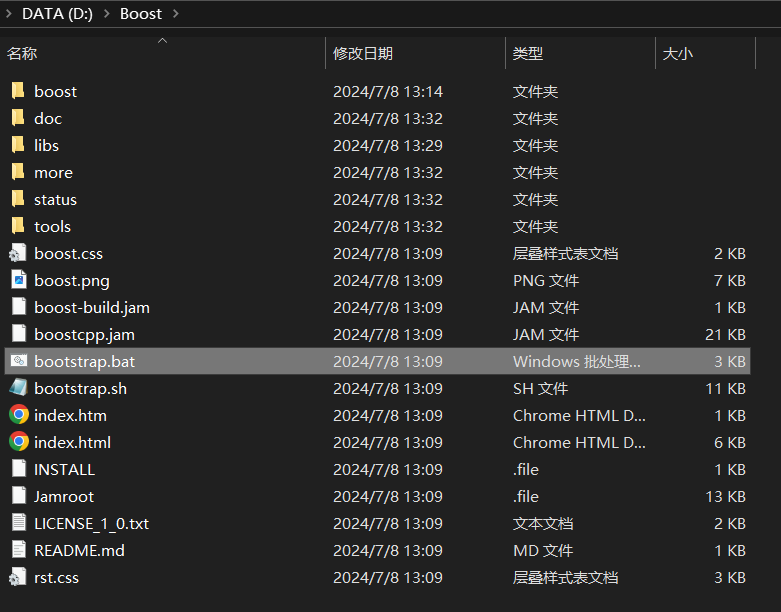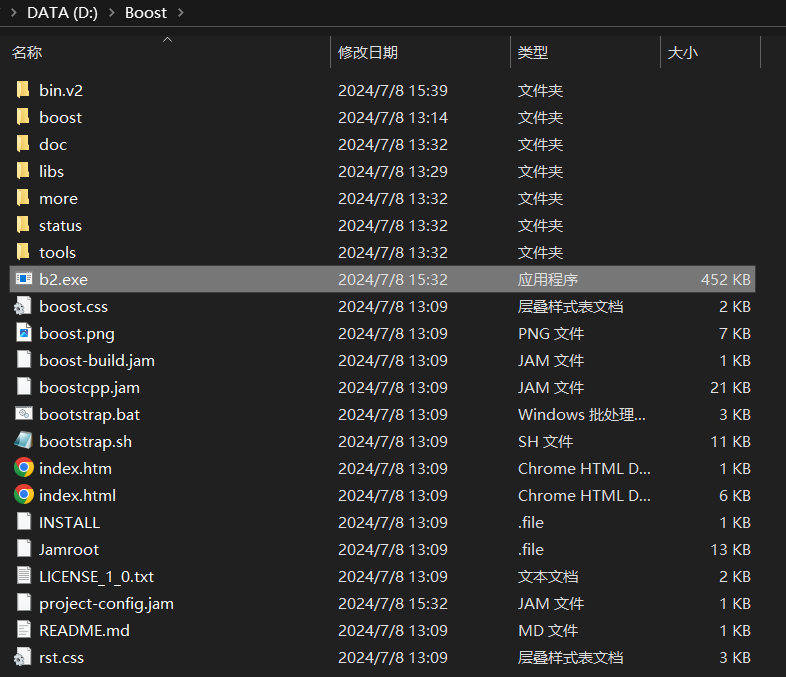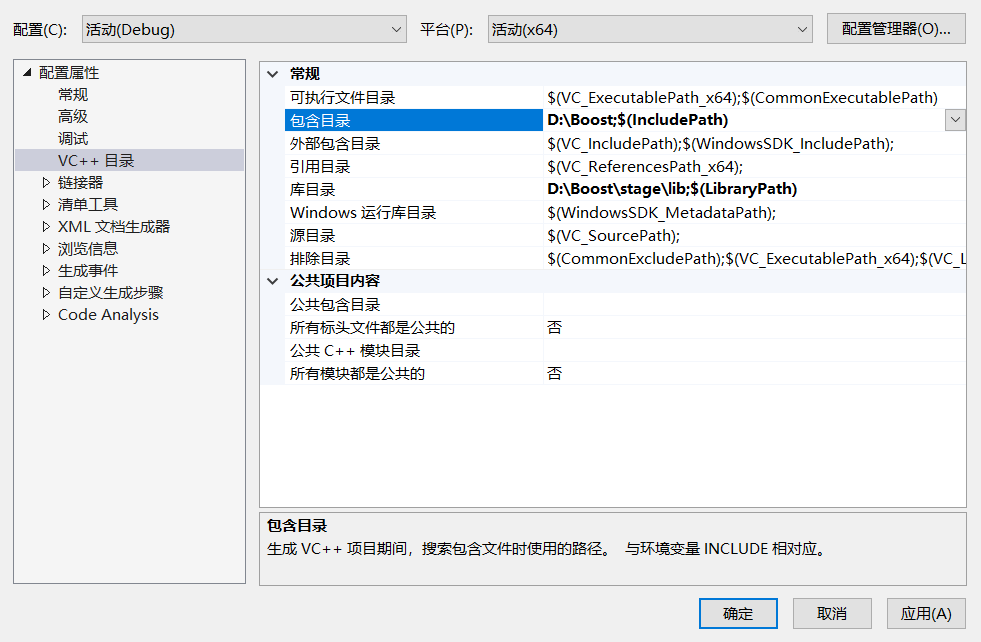Visual Studio下安装引入Boost库
背景:
在 Win 上通过 Visual Studio 运行 c++ 代码,引入头文件 #include ,显式无法打开,需要手动下载boost并进行配置。
1、下载boost
Boost官网:Boost Downloads 下载boost,解压,如下所示:
2、运行 bootstrap.bat
通过VS的命令行工具,cd到上面的Boost,运行里面的bootstrap.bat,运行正常后可以出现b2.exe。如果这一步有问题,没有找到cl:
需要手动去vs里面找到cl.exe,添加到环境变量,重新运行。
这一步成果后,会出现b2.exe,如下所示:
通过VS命令行界面运行b2.exe,这一步时间较长。
3、在VS里面添加路径
在VS里面新建一个项目,然后:
项目 -> 属性 -> 配置属性 -> VC++目录,里面有两个地方需要添加:
1、包含目录。写到boost即可。
2、库目录。写到boost\stage\lib。
保存即可。
4、测试
#include
#include
#include
int main() {
std::string input = "Hello, Boost!";
std::cout
文章版权声明:除非注明,否则均为主机测评原创文章,转载或复制请以超链接形式并注明出处。